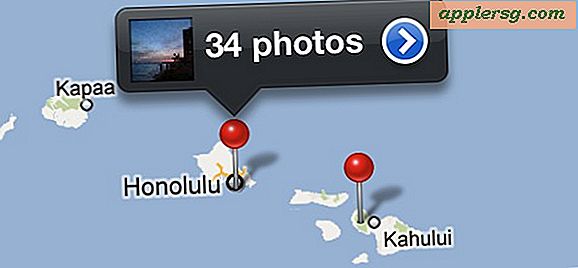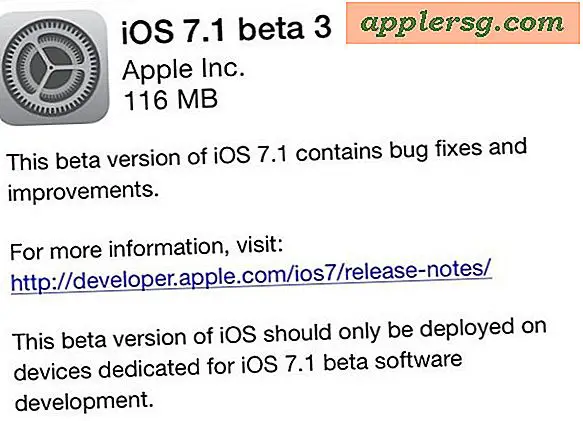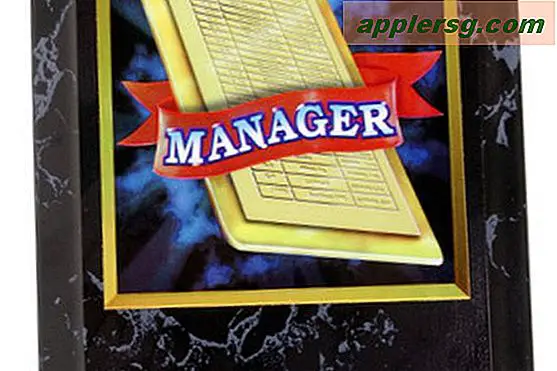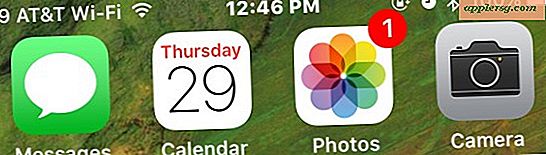Disattiva la dettatura OFF o ON per iPad o iPhone

La dettatura su iPad e iPhone converte le tue parole in testo, può semplificare la digitazione in iOS, ma è anche facile da attivare accidentalmente con un tocco involontario. Funziona abbastanza bene, basta premere il pulsante del microfono sulla tastiera iOS e ascolta ciò che dici, e quindi converte il tuo discorso in testo su iPhone o iPad.
Per una serie di motivi potresti voler attivare o disattivare Dettatura e, se non usi Dettatura, è semplice disabilitare, il che nasconde anche il piccolo pulsante del microfono che appare sulla tastiera. Questo tutorial spiega come disattivare o abilitare Dictation in iOS per iPhone e iPad, quindi è possibile attivare e disattivare questa funzione in base alle esigenze.
Come abilitare o disabilitare la dettatura in iOS
In genere Dettatura è attivata per impostazione predefinita, ma a volte iOS aggiornato non ha la funzione attiva. Le istruzioni sono uguali in entrambi i casi, è solo una questione di cosa è impostato l'interruttore. Ecco come attivare o disattivare Dictation e nascondere il pulsante del microfono sulla tastiera in iOS :
- Apri l'app Impostazioni in iOS e tocca "Generale"
- Tocca "Tastiera" e cerca "Dettatura", scorri su ON o OFF
- Per disabilitare: Toccare "Disattiva" per confermare la disabilitazione della funzione
Tieni presente che se disattivi Dettatura, anche il pulsante del microfono sulla tastiera verrà disabilitato.

Quando si tenta di abilitare o disabilitare Dettatura, si riceverà un messaggio che avvisa "Le informazioni utilizzate da Dettatura per rispondere alle richieste verranno rimosse dai server Apple. Se si desidera utilizzare Dictation in un secondo momento, ci vorrà del tempo per inviare nuovamente queste informazioni. "Questo è abbastanza autoesplicativo, ma in pratica se lo si spegne e quindi riattivare il servizio, è necessario ricaricare i dati vocali prima che funzioni di nuovo.
Allo stesso modo, se non hai mai usato la funzione e la stai accendendo per la prima volta, avrà un popup che ti informa che i dati di Dettatura saranno caricati su Apple. Il motivo per cui i dati vocali vengono caricati su Apple è tale da poter essere elaborato e quindi trascritto con precisione sui server di riconoscimento vocale dei server remoti, anziché tentare di comprimere tale processo localmente sul dispositivo.
Il pulsante Dettatura è sempre accanto al tasto barra spaziatrice sulla tastiera iOS, indipendentemente dall'essere su un iPhone o iPad, sembra un piccolo microfono come puoi vedere qui:

Ecco come appare il pulsante di dettatura su una tastiera iPad con una versione precedente del software iOS, ma tieni presente che, indipendentemente dalle versioni del software del sistema iOS, puoi ancora disabilitare o abilitare Dictation:

La dettatura è una grande funzionalità e generalmente raccomandiamo di averla a causa della sua vasta gamma di usi per iOS.